Jak zainstalować VirtualBox w Ubuntu 18.04
- Główna
- Baza wiedzy
- Jak zainstalować VirtualBox w Ubuntu 18.04
Oracle Virtualbox to bezpłatna platforma, wieloplatformowe oprogramowanie i zestaw potężnych narzędzi do wirtualizacji x86. Przeznaczona jest głównie dla komputerów stacjonarnych, serwerów i stacji roboczych. Program może działać na systemach Linux, Solaris, Mac OS X i Microsoft Windows. Jest kompatybilny z każdą wersją BSD, IMB OS/2, DOS, Netware, L4, QNX i JRockitVE. Obsługiwane są zarówno architektury 32-bitowe, jak i 64-bitowe. Obecnie jednak oprogramowanie może działać tylko na architekturach AMD64 i Intel64 oraz x86.
Jak zainstalować VirtualBox w Ubuntu 18.04
Podczas tworzenia nowej maszyny wirtualnej użytkownik domyślnie może wybrać system operacyjny, który ma zostać zwirtualizowany. Odkąd Oracle wykupiło udziały Sun Microsystems, VirtualBox jest aktywnie rozwijany przez zespół profesjonalnych inżynierów. Dzięki ich wysiłkom opracowywane są nowe funkcje, a oprogramowanie zyskuje nowe funkcje z każdym nowym wydaniem.
VirtualBox nie wymaga wirtualizacji sprzętowej, zawiera dodatki gościa dla różnych systemów operacyjnych i obsługuje ogromną liczbę urządzeń. Obsługa USB, ACPI, a także wbudowana obsługa ISCSI. A co z PXE? Istnieje wsparcie dla PXE. Rozruch sieciowy, migawki, rozszerzalne RDP i uwierzytelnianie USB przez RDP (Remote Desktop Protocol). Niedawno pojawiła się wersja VirtualBox w Ubuntu 18.04. Następnie porozmawiajmy o metodzie instalacji.
VirtualBox Ubuntu 18.04 można zainstalować z oficjalnego repozytorium deweloperów. W ten sposób można łatwo uzyskać najnowszą wersję platformy. Najpierw jednak należy zainstalować potrzebne pakiety:
$ sudo apt install gcc make linux-headers-$(uname -r) dkms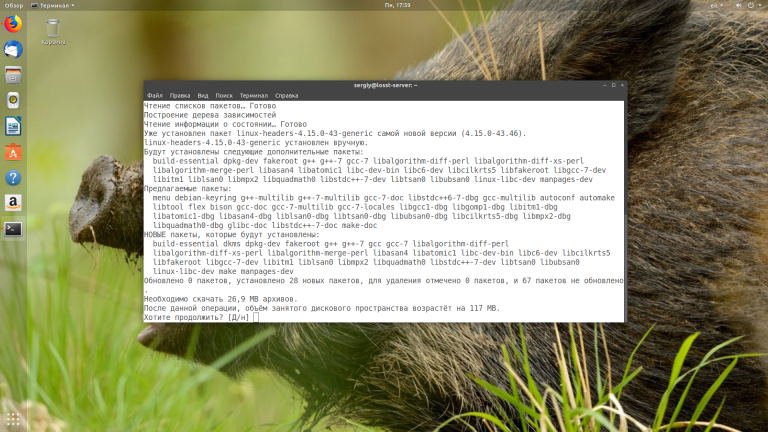
Teraz należy dodać repozytorium:
$ wget -q https://www.virtualbox.org/download/oracle_vbox_2016.asc -O- | sudo apt-key add -
$ wget -q https://www.virtualbox.org/download/oracle_vbox.asc -O- | sudo apt-key add -
$ sudo sh -c 'echo "deb http://download.virtualbox.org/virtualbox/debian $(lsb_release -sc) contrib" >> /etc/apt/sources.list.d/virtualbox.list'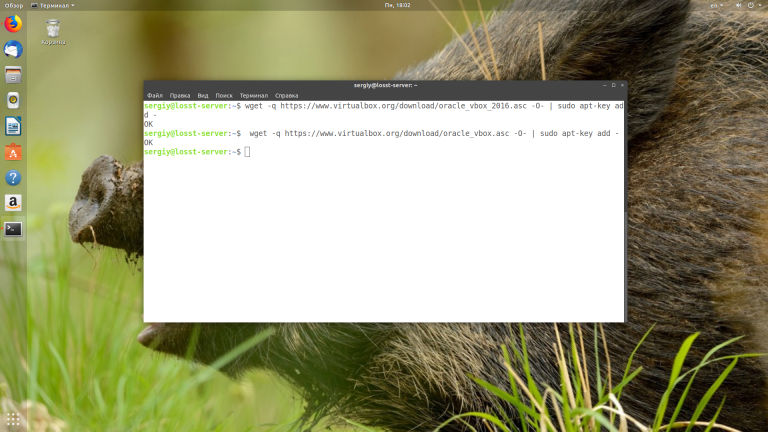
Przed instalacją VirtualBox w Ubuntu 18.04 należy zaktualizować repozytoria za pomocą następującego polecenia:
$ sudo apt updateNie zapomnij usunąć starej wersji lub wersji z repozytoriów, jeśli była zainstalowana:
$ sudo apt purge virtualbox*I bezpośrednio zainstalować VirtualBox:
$ sudo apt install virtualbox-6.0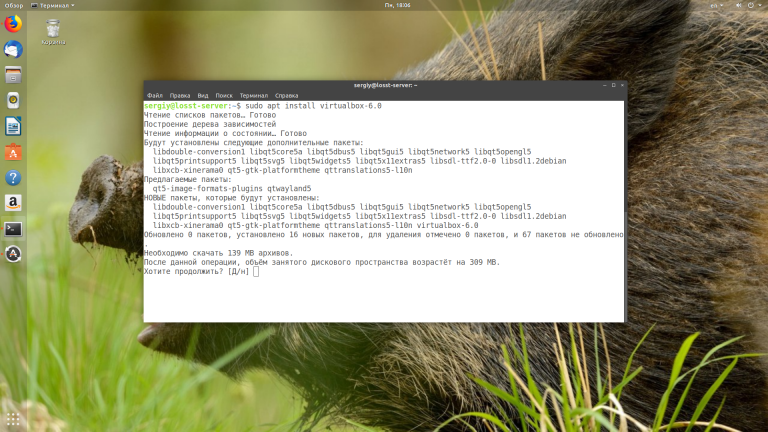
Teraz powinieneś być w stanie wykryć program w menu.
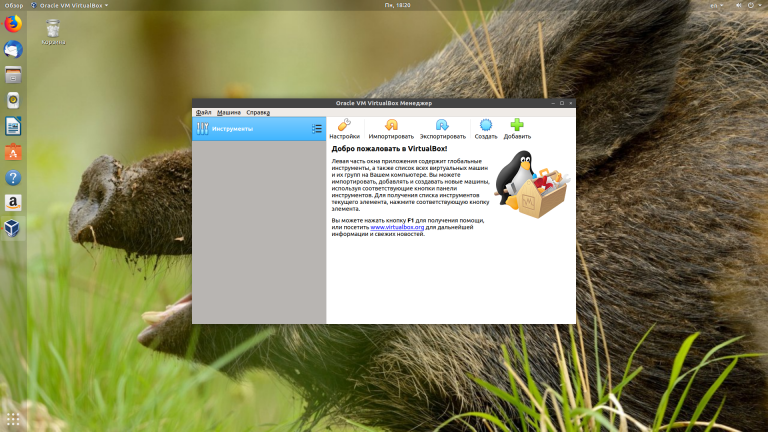
Jeśli z czasem nie będziesz go potrzebować, możesz go odinstalować.
Instalacja pakietu rozszerzeń Virtualbox
Aby uzyskać dostęp do dodatkowych funkcji VirtualBox, takich jak przekazywanie urządzeń USB do systemów-gości, akceleracja 3D i inne, należy zainstalować Virtualbox Extension Pack. Aby go pobrać, otwórz oficjalną stronę pobierania i wybierz Extensions Pack dla swojej wersji VirtualBox.
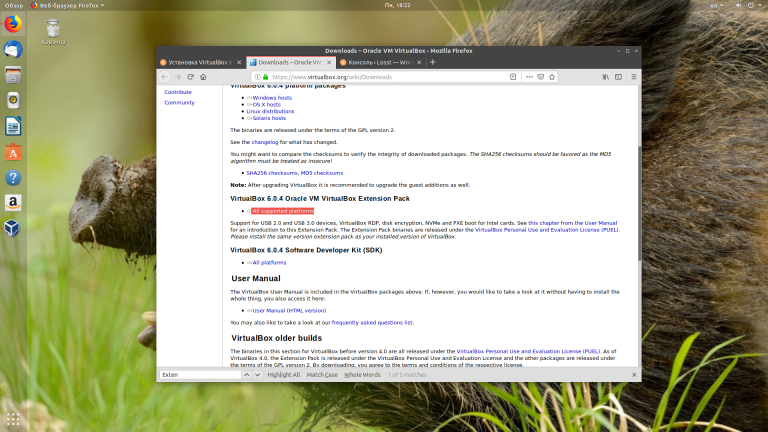
Teraz przeglądarka zaproponuje otwarcie pakietu w VirtualBox, musisz się zgodzić. Następnie wystarczy kliknąć przycisk Zainstaluj i zaakceptować warunki umowy licencyjnej:
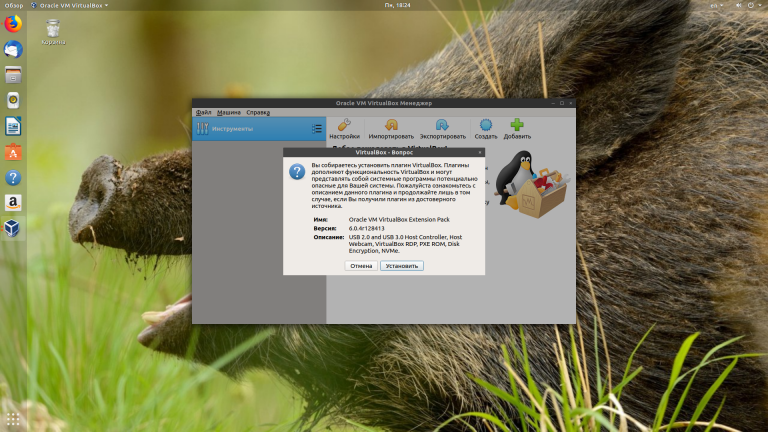
To wszystko. Instalacja jest zakończona i można korzystać z programu.






























